Todos los temas
- Herramientas IA
-
- Consejos de Video IA
- Consejos de Imagen IA
- Speech to Text Tips
- Voice Changer Tips
- Vocal Remover Tips
- Consejos para Convertir Texto en Voz
- Consejos para Traducir Subtítulos IA
- Generador de Subtítulos con IA
- Creador de Miniaturas con IA
- Consejos para Mejorar el Vídeo AI
- Consejos para el Extractor de Vídeo
- Consejos para Mejorar Fotos IA
- Media Social Usuarios
- Usuarios de Cámara
- Fotografía
- Diseño Creativo
- Usuarios Películas
- Aficionados a Viajes
- Usuarios Educativos
- Más Herramientas
- Vacaciones
- Usuarios de DVD
- Otros Consejos
7 soluciones rápidas para convertir HEIC a JPG en Mac
Apple introdujo el formato de imagen HEIC en sus dispositivos iOS 11 o posteriores. Con HEIC, los usuarios disfrutarán de un tamaño de archivo más pequeño y una calidad de imagen superior a la del JPG típico. Pero aquí está el problema, HEIC puede tener problemas de compatibilidad con algunas aplicaciones de visualización de imágenes. En ese caso, debes convertir HEIC a JPG en Mac . Por lo tanto, sigue leyendo para aprender cómo convertir HEIC a JPG en Mac con calidad sin pérdidas.
- Parte 1. ¿Cómo convertir HEIC a JPG en Mac?
- Parte 2. La manera más sencilla de convertir archivos HEIC a JPG en Mac [Recomendado]
- Parte 3. Las cinco formas principales de convertir HEIC a JPG en línea de forma gratuita
Parte 1. ¿Cómo convertir HEIC a JPG en Mac?
Si deseas convertir HEIC a JPG en Mac sin instalar ninguna aplicación de terceros en tu dispositivo, usa la aplicación Vista previa. Solo te llevará unos pocos clics exportar tu archivo HEIC en formato JPG.
A continuación se muestra cómo hacer un collage de fotos en Mac con iPhoto:
Paso 1: Busca tu archivo HEIC en Mac y haz doble clic en él para verlo en Vista previa.
Paso 2: Mientras estás en Vista previa, presiona el Archivo y luego selecciona Exportar .
Paso 3: Ahora haz clic en el menú Formato y luego elige JPEG .
Paso 4: Ajuste la calidad de tu imagen y luego presiona Guardar para exportar HEIC a un archivo JPEG.
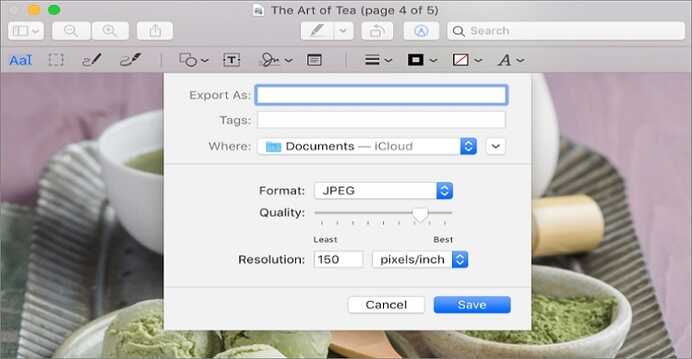
Parte 2. La manera más fácil de convertir archivos HEIC a JPG en Mac [Recomendado]
Aunque el uso de la aplicación Vista previa es gratuito y sencillo, solo puedes convertir un solo archivo HEIC a la vez. Peor aún, la aplicación viene con opciones de edición limitadas. Por lo tanto, debes instalar el Wondershare UniConverter profesional. Esta aplicación es rápida, fácil de usar y ofrece un montón de funciones de edición de imágenes. Admite todos los formatos de fotos estándar como HEIC, JPEG, PNG, TIFF, BMP, WebP y Raw.
Wondershare UniConverter - Convertidor de video todo en uno
- Admite todos los formatos de imagen estándar como HEIC, JPEG, PNG, BMP, TIFF, RAW, etc.
- El mejor editor de video gratuito para Mac para recortar, rotar, cortar, convertir, agregar subtítulos y más.
- Descarga videos de sitios populares como YouTube, Dailymotion, Vevo, etc.
- Velocidad de conversión 30 veces más rápida que cualquier convertidor convencional.
- Edita, mejora y personaliza tu archivo de videos.
- Descarga / graba videos de YouTube y otros 10,000 sitios para compartir videos.
- Caja de herramientas versátil que combina metadatos de video, creador de GIF, compresor de video y grabador de pantalla.
- Sistema Operativo Compatible: Windows 10/8/7/XP/Vista, macOS 11 Big Sur, 10.15 (Catalina), 10.14, 10.13, 10.12, 10.11, 10.10, 10.9, 10.8, 10.7.
A continuación se muestra cómo convertir HEIC a JPG en Mac con Wondershare UniConverter:
Paso 1 Abre el convertidor de Imagen.
Después de instalar y ejecutar Wondershare Image Converter, haz clic en la Caja de herramientas y luego abre el Convertidor de Imagen.
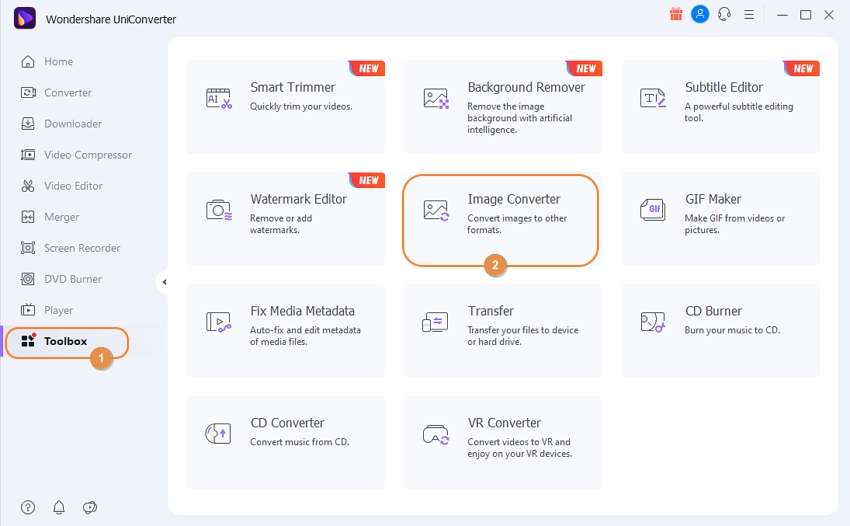
Paso 2 Subir fotos.
Ahora arrastra y suelta fotos en la Ventava Convertidor de Imagen . Alternativamente, presiona el ícono de Carpeta en la esquina superior izquierda e importa tantas imágenes locales como deseas.
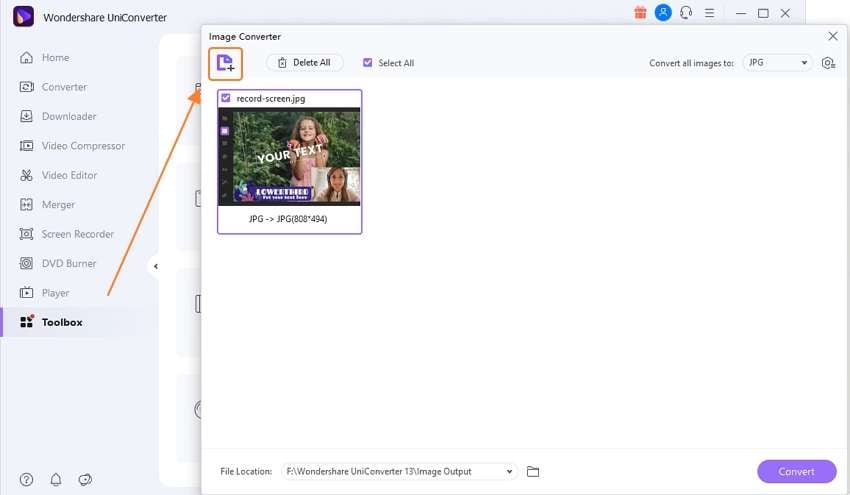
Paso 3 Personalizar fotos.
Selecciona todas las miniaturas de tus fotos y luego presiona el ícono Recortar o Efecto para abrir la herramienta de edición. Allí, puedes recortar, aplicar efectos y agregar o eliminar marcas de agua. Si estás satisfecho, haz clic en Aplicar todo y luego presiona Aceptar. También puedes presionar el botón Configuración en la esquina superior derecha para ajustar el tamaño y la calidad.
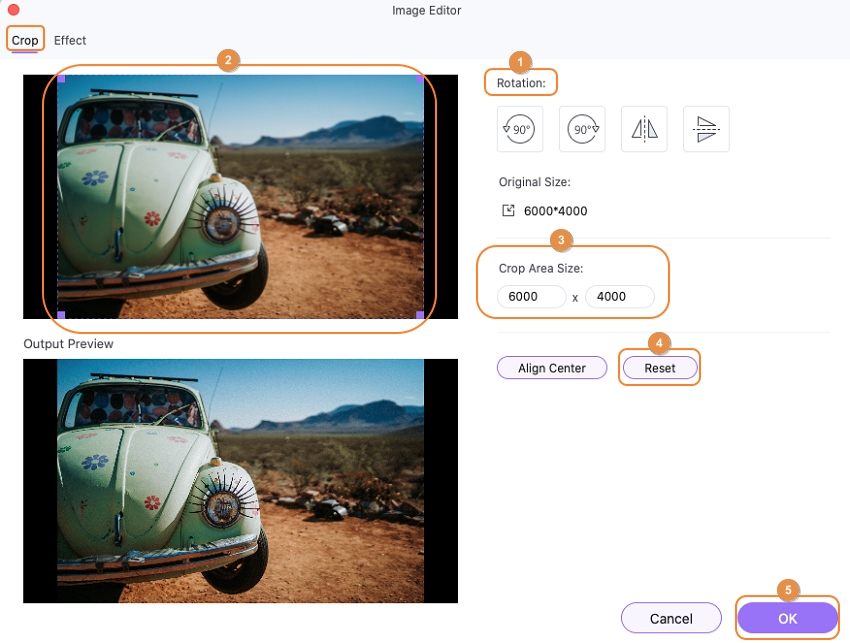
Paso 4 Guardar fotos.
Navega al menú Convertir todas las imágenes y ábrelo. Elige JPG como formato de destino y luego presiona el botón Convertir . ¡Eso es todo!
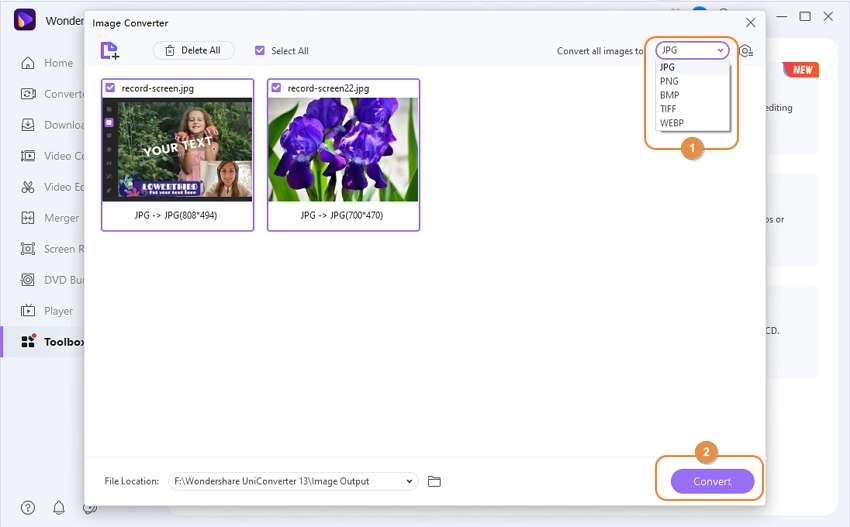
Parte 3. Las 5 mejores formas de convertir HEIC a JPG en línea de forma gratuita
Los dos anteriores son los métodos más convenientes para que Mac convierta HEIC a JPG sin pérdida de calidad. Sin embargo, a veces es posible que debas convertir archivos de imagen en línea en una computadora o dispositivo móvil. Si ese es tu plan, usa estas cinco opciones:
1. HEICtoJPEGx
Como su nombre indica, HEICtoJPEG es un sitio web de conversión que solo admite la conversión de archivos HEIF a JPEG con alta calidad. La interfaz de usuario es muy conveniente y carga archivos HEIC en un instante. Aquí, puedes optar por cargar archivos utilizando el botón "Cargar" o simplemente arrastrar y soltar archivos en la interfaz. Después de la carga, solo tomará unos segundos procesar un enlace de descarga con tu archivo JPEG. Y si tienes algún problema, puedes ponerte en contacto con el soporte a través de la función de chat en vivo.
Ventajas:
- Interfaz de usuario sencilla.
- Aplicación súper rápida.
- Admite arrastrar y soltar.
Desventajas:
- No apto para usuarios profesionales.
- Funciones de edición limitadas.

2. Squoosh
La aplicación Squoosh es otro convertidor HEIC a JPG Mac fácil de usar. Con él, puedes usar el botón "Cargar" para agregar fotos o simplemente arrastrar y soltar imágenes en Squoosh. Pero a diferencia de HEICtoJPEG, Squoosh es una aplicación en línea con muchas funciones. Después de cargar una foto, esta aplicación te permite cambiar el fondo, rotar o voltear imágenes, comprimir, ajustar la calidad de la imagen y mucho más. Si está satisfecho, puedes optar por convertir tu imagen a formatos PNG, BMP, JPEG o AVIF.
Ventajas:
- Sin anuncios.
- Varias herramientas de edición.
- Aplicar fondo de imagen.
Desventajas:
- Solo funciona online.
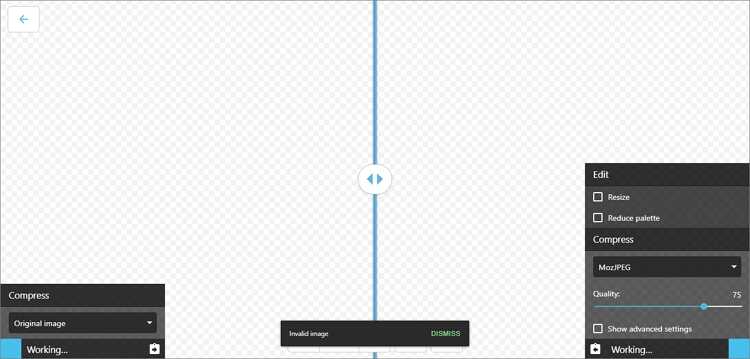
3. Freetoolonline
Freetoolonline es un sitio web sencillo que permite a los usuarios convertir HEIC a cualquier otro formato de imagen estándar. Los usuarios pueden convertir HEIC a JPEG, PNG, BMP, etc. Pero lo que hace que esta herramienta se destaque del resto es su capacidad para admitir conversiones por lotes de hasta 5000 archivos. Además, no tiene suscripciones ocultas. La única decepción es la interfaz de usuario obsoleta.
Ventajas:
- Admite la conversión por lotes.
- Conversiones rápidas.
- Lo mejor para principiantes.
Desventajas:
- Interfaz de usuario obsoleta.
- Anuncios en la interfaz.
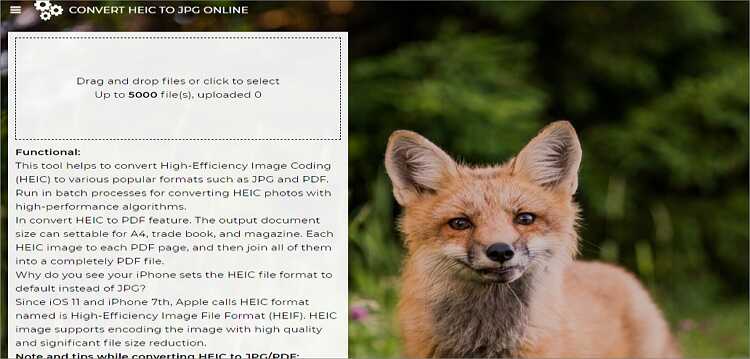
4. iMobile HEIC convertidor
Si estás listo para sacrificar la funcionalidad por la simplicidad, entonces iMobile HEIC Convertidor es el camino a seguir. Aunque viene con una versión de escritorio, esta aplicación en línea no te obliga a descargar ni instalar nada. Cuenta con una interfaz de usuario moderna e intuitiva y permite a los usuarios arrastrar y soltar archivos para la conversión. Además, ofrece hasta tres opciones de calidad de salida: alta, media y estándar.
Ventajas:
- Convierte HEIC a JPEG, PNG, GIF y JPG.
- Admite hasta tres opciones de calidad de salida.
- Conversiones rápidas y sencillas.
Desventajas:
- Opciones de edición limitadas.
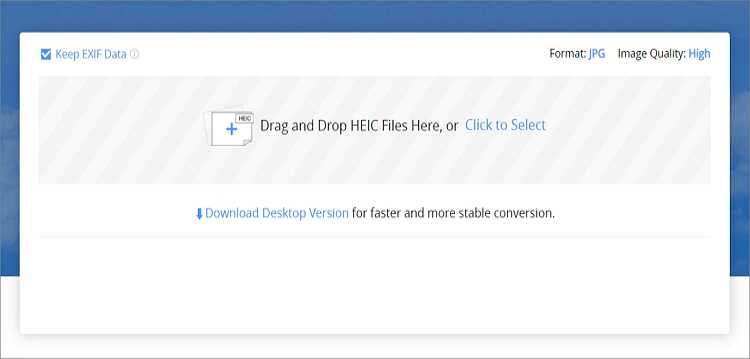
5. Convertidor iMazing HEIC
URL: https://apps.apple.com/us/app/imazing-heic-converter/id1292198261?mt=12
Aunque no es un conversor de HEIC a JPEG en línea como las primeras cuatro opciones, me resulta difícil no mencionar iMazing HEIC Converter. Es fácil de instalar y es compatible con Mac OS X 10.9 o posterior. Con él, los usuarios pueden convertir HEIC a PNG o JPG con calidad 100% original. Solo necesitas arrastrar y soltar tus archivos HEIC y luego presionar el botón Convertir.
Ventajas:
- Aplicación de escritorio dedicada.
- Admite varios perfiles de color.
- Incluye datos EXIF.
Desventajas:
- Opciones de formato de salida limitadas.
- No se puede especificar la calidad de salida.
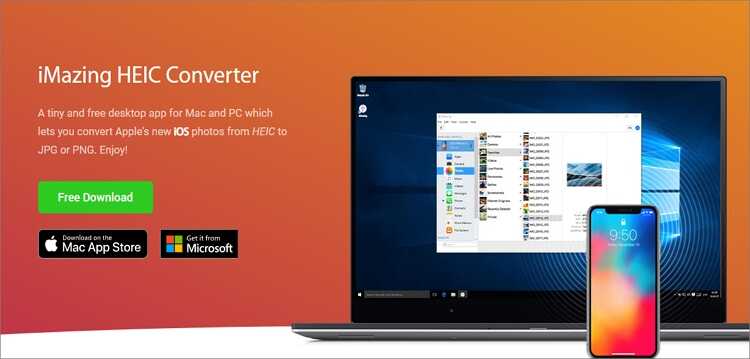
Conclución
Si bien hay muchos programas para ayudarte a convertir HEIC a JPEG en Mac en un abrir y cerrar de ojos, estas son las mejores opciones en línea y de escritorio para verificar. Si deseas algo rápido pero con capacidades de edición limitadas, consulta la aplicación Vista previa o las opciones en línea. Sin embargo, también puedes usar Wondershare UniConverter si deseas un conversor de imágenes de escritorio completo.
Tu completa caja de herramientas de video
 Convierta por lotes MOV a MP4, AVI, 3GP y viceversa fácilmente.
Convierta por lotes MOV a MP4, AVI, 3GP y viceversa fácilmente. 




Manuel Gonzalez
staff Editor
Comentarios